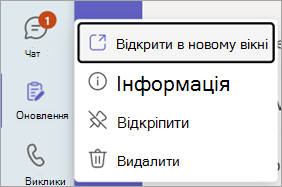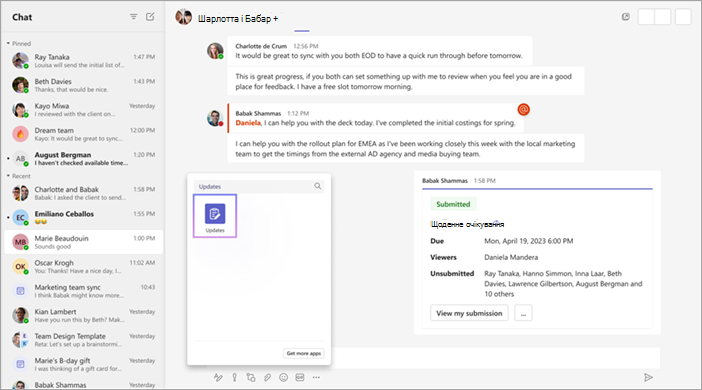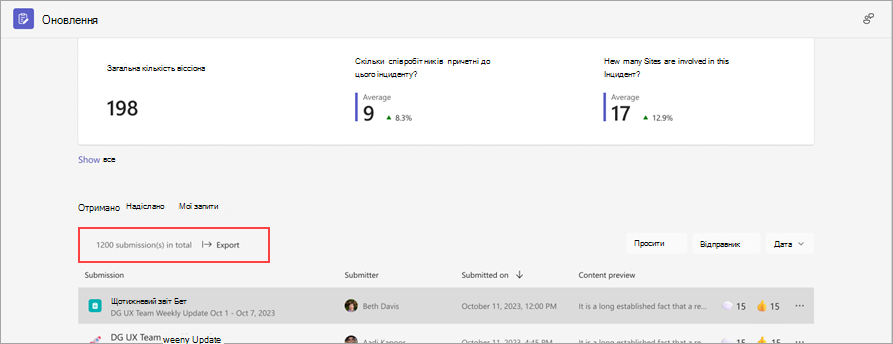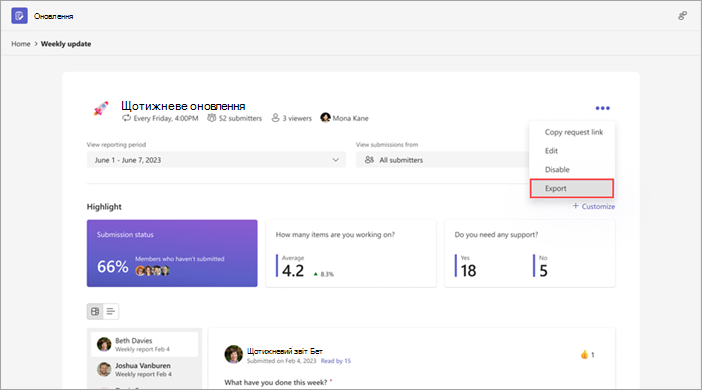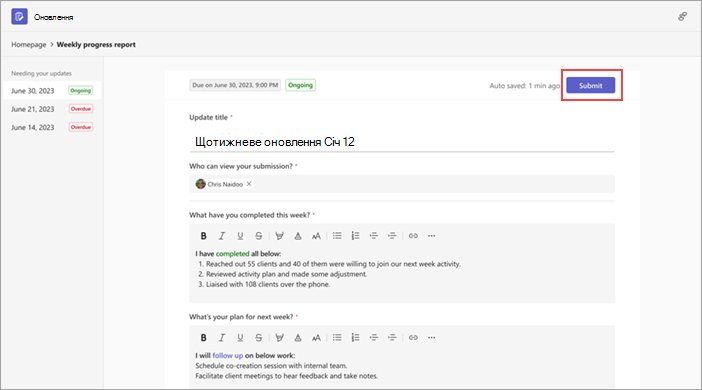Керування програмою "Оновлення"
Застосовується до
Програма Оновлення – це гнучкий інструмент для забезпечення того, щоб ви та учасники вашої команди мали всі найновіші відомості про зміни у проектах. Виберіть один із багатьох настроюваних шаблонів, доступних для потреб вашої компанії або команди.
Як відкрити Оновлення в окремому вікні?
Як використовувати Оновлення в чаті або каналі?
Вкладення зображень або файлів в оновленні
Видалення запитів на оновлення
Як експортувати отримані оновлення?
Чому кнопка Надіслати недоступна під час спроби надіслати оновлення?
Відкриття Оновлення в окремому вікні
На робочому столі Teams клацніть правою кнопкою миші піктограму Оновлення ліворуч у Teams, а потім виберіть Відкрити в новому вікні.
Використання Оновлення в чаті або каналі
-
У чаті або каналі перейдіть до поля створення повідомлення, де ви вводите повідомлення, а потім виберіть Дії та програми
-
Знайдіть і виберіть програму Оновлення.
Вкладення зображень або файлів в оновленні
-
У повідомленні натисніть кнопку Надіслати оновлення.
-
Виберіть Вставити зображення або Вставити файл.
-
У папці виберіть зображення або файл, який потрібно вкласти.
Спільне керування запитами на оновлення
Ви – власник основного запиту, коли створюєте запит на оновлення. Однак для керування запитом можна додати до п'яти інших користувачів.
-
У формі Оновлення перейдіть до кроку 2. Налаштувати Параметри.
-
У полі Хто може керувати цим запитом? введіть імена співвласників.
-
Виберіть Опублікувати.
Видалення запиту на оновлення
Якщо ви більше не використовуєте певні запити на оновлення, їх можна видалити.
-
На головній сторінці програми Оновлення перейдіть до розділу Керування запитами.
-
Знайдіть запити, які потрібно видалити. Виберіть Delete (Видалити).
Експорт отриманих оновлень
Ви можете експортувати оновлення, отримані до файлу Excel, який можна завантажити, з домашньої сторінки програми Оновлення або з певного запиту.
Експорт даних для одного або кількох запитів на оновлення
На головній сторінці програми Оновлення перейдіть на вкладку Отримано. Дані можна відфільтрувати за запитом, відправником і датою. Потім натисніть кнопку Експорт , щоб експортувати дані.
Експорт даних для певного запиту на оновлення
Перейдіть до розділу Перегляд оновлень, виберіть запит на оновлення, дані якого потрібно експортувати, а потім перейдіть до розділу Додаткові
Чому кнопка Надіслати недоступна під час спроби надіслати оновлення?
Заповнюючи оновлення, переконайтеся, що виконано всі обов'язкові поля. Обов’язкові поля позначені зірочкою (*). Кнопка Надіслати стане доступною, коли завершаться всі обов'язкові поля, і ви зможете надіслати оновлення.